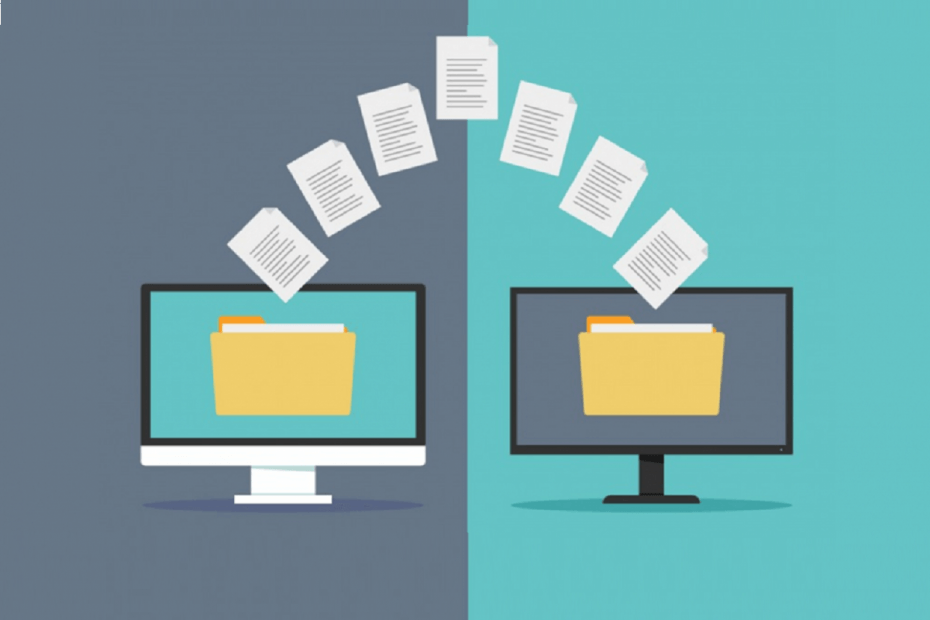
Ovaj softver će održavati i pokretati upravljačke programe, čime će se zaštititi od uobičajenih računalnih pogrešaka i kvara hardvera. Provjerite sve svoje upravljačke programe u 3 jednostavna koraka:
- Preuzmite DriverFix (ovjerena datoteka za preuzimanje).
- Klik Započni skeniranje pronaći sve problematične upravljačke programe.
- Klik Ažuriranje upravljačkih programa kako biste dobili nove verzije i izbjegli kvarove u sustavu.
- DriverFix je preuzeo 0 čitatelji ovog mjeseca.
Unatoč tome što je bio na kraj svog života, Windows 7 i dalje je popularan među korisnicima i tvrtkama. Upravo zbog toga postoji mnogo slučajeva kada dva operativna sustava mogu čak i koegzistirati.
Da bi to bilo moguće, mora biti moguć prijenos podataka između računala sa sustavom Windows 7 i računala sa sustavom Windows 10.
Srećom, postoji gotovo svaka mogućnost koja vam padne na pamet koja uključuje prijenos podataka. to uključuje slanje i primanje datoteka putem kabela.
Da biste nastavili, trebat će vam sljedeće:
- PC ili prijenosno računalo sa sustavom Windows 7
- Računalo ili prijenosno računalo sa sustavom Windows 10
- Ethernet kabel (što bolji kabel, brže će biti brzine prijenosa)
Kako mogu prenositi datoteke između računala pomoću ethernet kabela?
Nakon što povežete dva računala putem Ethernet križnog kabela, morat ćete konfigurirati maske podmreže i odabrati koje se mape mogu dijeliti.
1. Konfigurirajte računalo sa sustavom Windows 7
- Idite na računalo sa sustavom Windows 7
- Pritisnite Početak
- Idite na Upravljačka ploča
- Ići Centar za mrežu i dijeljenje
- Odaberi Promijenite postavke adaptera
- Tražiti Veza lokalnog područja
- Desnom tipkom miša kliknite i odaberite Svojstva
- U Umrežavanje karticu, proširite Internet protokol verzija 4 (TCP / PV4)
- Klik Svojstva
- Klik Upotrijebite sljedeću IP adresu i unesite IP adresu
- Dodajte masku podmreže
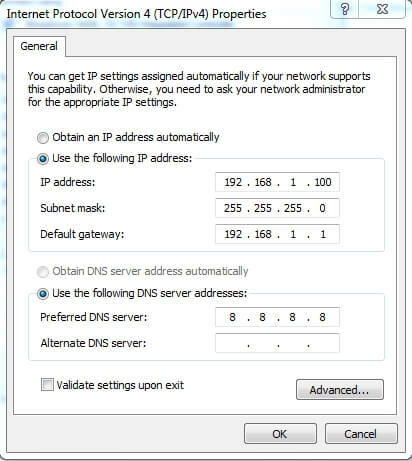
2. Definirajte koje se datoteke mogu dijeliti
- Odaberite mapu koju želite dijeliti
- Desnom tipkom miša kliknite i odaberite Svojstva
- Idite na Dijeljenje tab
- Odaberi Napredno dijeljenje
- Označite okvir pored Podijelite ovu mapu
- Dajte mapi mapu koje god mogućnosti kontrole želite
- Odaberi Prijavite se
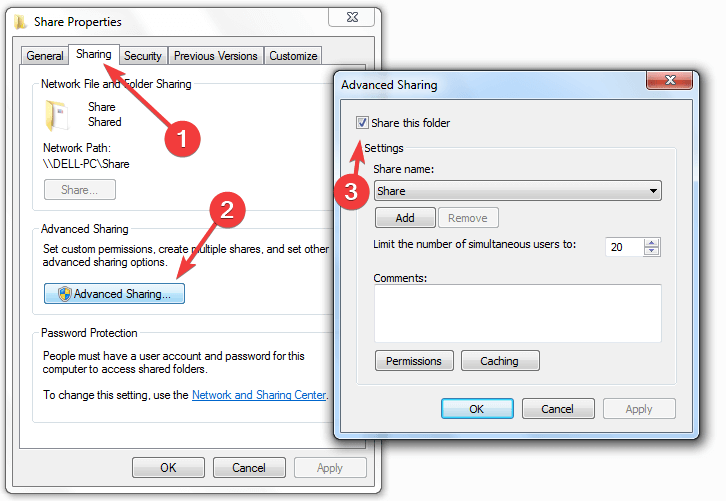
3. Konfigurirajte računalo sa sustavom Windows 10
- Idite na računalo sa sustavom Windows 10
- Pritisnite Početak
- Ići Postavke
- Ići Mreža i Internet
- Odaberite Ethernet
- Odaberi Promijenite opcije adaptora
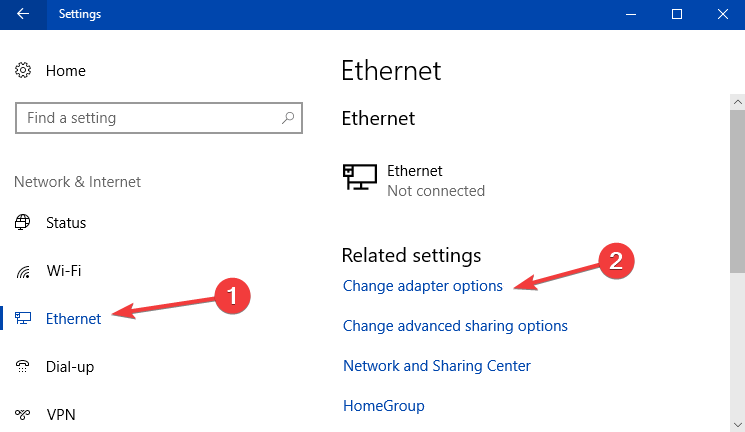
- Tražiti Veza lokalnog područja
- Desnom tipkom miša kliknite i odaberite Svojstva
- U Umrežavanje karticu, proširite Internet protokol verzija 4 (TCP / PV4)
- Klik Svojstva
- Klik Upotrijebite sljedeću IP adresu i uđite istu IP adresu kao i Windows 7 PC
- Dodati maska podmreže
- Pritisnite u redu
Nakon što postavite i računalo sa sustavom Windows 10, možete posjetiti Mreža iz File Explorer-a i tamo bi se trebala pojaviti veza s računalom sa sustavom Windows 7.
Dvaput je kliknite i sve dijeljene datoteke i mape bit će vam na raspolaganju.
Jeste li smatrali da je dijeljenje podataka putem ethernet kabela učinkovito? Javite nam u odjeljku za komentare u nastavku.
POVEZANI ČLANCI KOJE TREBA PROVJERITI:
- Kako nadograditi računalo pridruženo domeni sa sustava Windows 7 na 10
- Kako nadograditi Windows 7 na Windows 10 na Bootcampu
- Rješenje: Problemi s dijeljenjem sustava Windows 7 do Windows 10

![POPRAVAK: Windows 10 Ethernet nastavlja se prekidati [Puni vodič]](/f/136226e34dd07ff3fd2a5041015b028a.webp?width=300&height=460)
